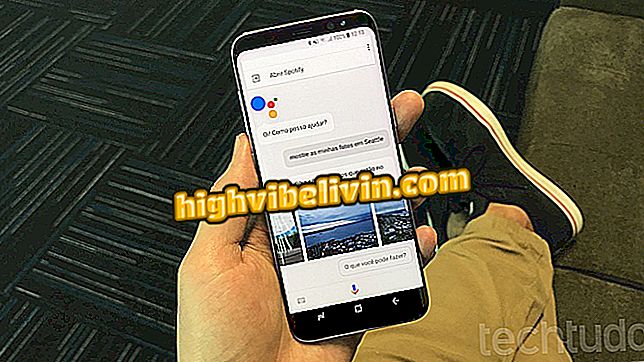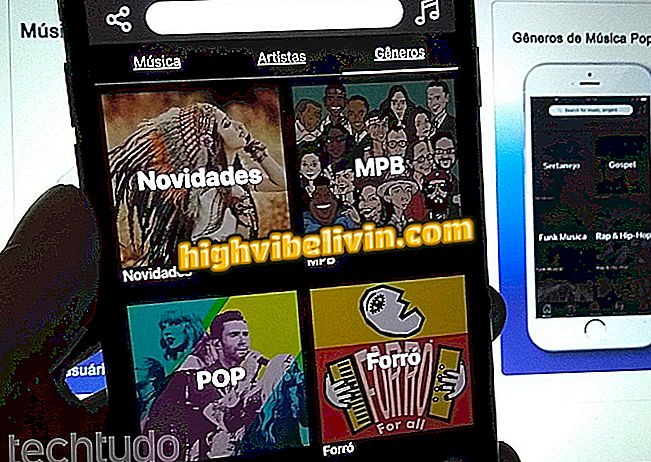Opt caracteristici utile și puțin cunoscute din Google Drive
Instrumentele de birou Google Drive și uneltele de birou conectate în cloud au caracteristici puțin cunoscute, care pot spori productivitatea utilizatorilor și pot ușura viața. Servicii precum Documente Google, Foi de calcul Google și Prezentări Google oferă funcții care vă permit să facilitați sarcini zilnice, permițându-vă să găsiți fișiere PDF utilizând căutarea de text, să traduceți documente, să generați cod QR și să conectați diferite expuneri de diapozitive. Iată opt caracteristici "ascunse" ale platformei Google.
CITEȘTE: Google dezvăluie cele mai căutate teme din Brazilia în 2018

Opt caracteristici utile și puțin cunoscute din Google Drive
Doriți să cumpărați telefon mobil, TV și alte produse cu discount? Cunoașteți comparația
1. Găsiți PDF în funcție de text în căutare
Google Drive scanează textele documentelor în format PDF, astfel încât acestea să poată fi găsite prin intermediul instrumentului de căutare text. Pentru a face acest lucru, introduceți în câmpul "Căutați în unitate" orice cuvânt sau termen prezent în paginile PDF dorit. Rezultatele vor fi marcate cu formatul de fișier.

Disc Google vă permite să găsiți fișiere PDF prin căutarea unui text
2. Adăugați fonturi tipografice în Google Docs
Documente Google vă permite să adăugați fonturi noi pentru a fi utilizate în textele dvs. Serviciul oferă mai mult de 800 de stiluri tipografice care nu sunt disponibile în mod implicit în editor.
Pasul 1. Accesați câmpul "Sursă" și selectați opțiunea "Mai multe fonturi";

Documente Google vă permite să adăugați fonturi noi pentru a le utiliza în texte
Pasul 2. Alegeți sursa dorită din opțiunile de listă și ieșiți din butonul "OK".

Google Docs oferă peste 800 de fonturi tipografice pentru utilizare
3. Traduceți documente
Puteți să traduceți documente complete în mai multe limbi direct în Documente Google. După traducere, va fi creat un nou document cu textul în limba nouă.
Pasul 1. Accesați fila "Instrumente" și apoi accesați opțiunea "Traduceți documentul ...";

Traducerea unui document în Google Docs
Pasul 2. Creați un titlu pentru noul fișier, selectați limba în care va fi tradus textul și încheiați apăsând butonul "Traduceți".

Documentele Google traduc documente complete în mai multe limbi
4. Adăugați diagrame din Foi de calcul Google
Puteți importa grafice din Foi de calcul Google în Documente Google, inclusiv un link către fișierul original. Puteți să o scalați pe măsură ce doriți să potriviți formatul paginii și al textului.
Pasul 1. Accesați fila "Insert", apoi "Chart" și apoi bifați "From Sheets ...";

Importarea unei diagrame din Foi de calcul Google într-un document Google Docs
Pasul 2. Selectați fișierul care conține graficul dorit și apăsați butonul "Selectare";

Selectarea unui document Google Sheets pentru utilizarea în Documente Google
Pasul 3. În final, alegeți graficul și apăsați "Import".

Selectați o diagramă Google Sheets pentru a o trimite în Documente Google
5. Generați cod QR în foi de calcul Google
Foi de calcul Google vă permite să creați coduri QR care sunt direcționate spre o anumită celulă de foaie de lucru. Când este citit, codul QR va afișa conținutul celulei informat.
Pasul 1. Într-o celulă goală, introduceți următorul cod:
- = IMAGE ("// chart.googleapis.com/chart?chs=200x200&cht=qr&chl="& CELL &" ")
În câmpul evidențiat "CELL", includeți referința celulară care va avea conținutul său dezvăluit de codul QR. În exemplul de mai jos, referința utilizată a fost "B4". Rețineți că codul QR va apărea imediat pe foaia de lucru.

Crearea unui cod QR în Foi de calcul Google
6. Primirea notificării prin e-mail a modificărilor aduse documentului
Documentele Google au o opțiune care permite utilizatorului să primească notificări prin e-mail dacă se fac modificări în foile de calcul. Caracteristica este utilă pentru controlul fișierelor partajate.
Pasul 1. Accesați fila "Instrumente" și apoi accesați "Reguli de notificare ...";

Activarea notificărilor pentru modificările din Foi de calcul Google
Pasul 2. Determinați dacă notificările vor fi trimise fiecărei modificări sau dacă veți permite trimiterea unui raport zilnic. Finalizați cu butonul "Salvați".

Foaia de calcul Google trimite notificări prin e-mail prin care vă anunță modificările aduse documentului
7. Schimbați cursorul mouse-ului în timpul prezentărilor
Slide-urile Google vă permit să modificați cursorul tradițional al mouse-ului și să inserați un efect laser pentru a indica informațiile diapozitivelor în timpul unei prezentări de diapozitive.
În timpul unei prezentări pe ecran complet, atingeți pictograma "Pointer" din meniul de jos pentru a activa laserul. Pentru a reveni la cursorul normal, pur și simplu atingeți din nou butonul.

Prezentările Google pot avea efect laser pentru a indica informații pe ecran
8. Conectați diferite diapozitive
Instrumentul vă permite să inserați linkuri către alte diapozitive care se află în prezentarea dvs., facilitând deschiderea informațiilor anterioare fără a fi nevoie să căutați conținut între pagini.
Pasul 1. Selectați cuvântul sau termenul care va servi drept legătură și faceți clic cu butonul din dreapta al mouse-ului. Apoi alegeți opțiunea "Link";

Prezentările Google pot avea linkuri direcționate către alte diapozitive
Pasul 2. În câmpul "Link", selectați opțiunea "Diapozitive în această prezentare" și informați pagina dorită. Finalizați setarea din "Aplicați".

Puteți crea linkuri către orice prezentare din prezentarea dvs. Google
Prin HubSpot
Cum să plasați text în două coloane în Google Docs? Puneți întrebări în forum.

Cum să rezervați un salon de înfrumusețare sau o frizerie prin Google Maps